Kommandoer for å endre katalog i CMD
CMD eller kommandoprompt gir tilgang til ulike funksjoner og mapper ved ganske enkelt å bruke kommandoer. Du kan bla gjennom alle tilgjengelige harddiskplasseringer eller kataloger og til og med åpne mapper direkte i ledeteksten. Vel ettersom de fleste av oss ikke bruker CMD så mye, er det få brukere som vet at du kan endre katalog til en hvilken som helst tilgjengelig stasjon og deretter bruke den katalogen til å bla gjennom den nødvendige mappen. I denne artikkelen skal vi vise deg måter du kan endre katalog i CMD og åpne mapper ved hjelp av cmd-kommandolinjen. Så la oss se hvordan.
innhold
Endre katalog i CMD
Endre katalogen eller stasjonen
1. Når du er inne i ledeteksten, vil du kunne se at standardkatalogen er C-stasjon.
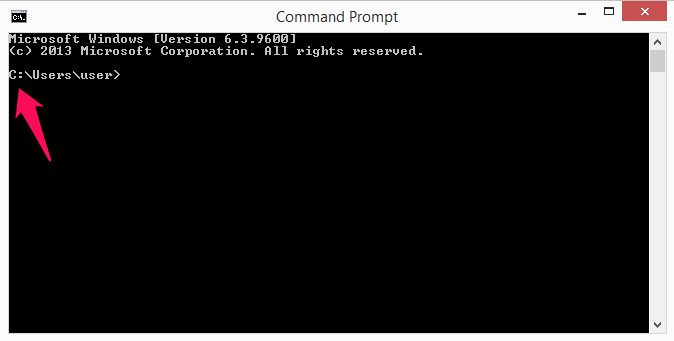
2. Hvis du nå vil endre katalogen til en annen stasjon, skriv ganske enkelt navnet på stasjonen med ‘:‘ foran den og trykk enter.
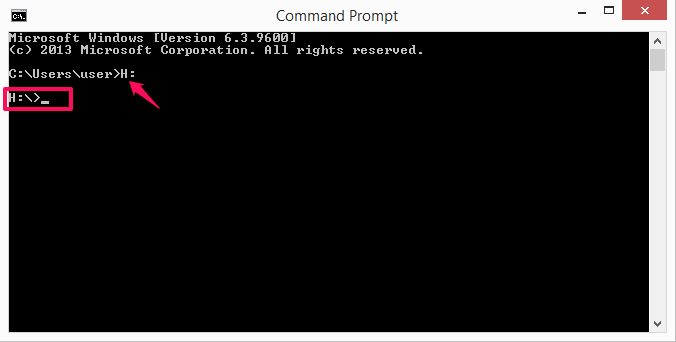
For eksempel har vi her endret fra C-stasjonen til H-stasjonen. Så vi har skrevet H: og trykk enter. Nå kan du se katalogen som vises for H: kjøre i stedet for C:
1. Når du er inne i ønsket katalog, bruker du bare CD kommandoen for å åpne en hvilken som helst nødvendig mappe i den katalogen.
2. Vi har åpnet vevo mappen inne i H kjør ved å skrive ‘CD vevo‘ og deretter trykke enter. På samme måte kan du også åpne en undermappe med samme kommando en gang inne i en mappe.
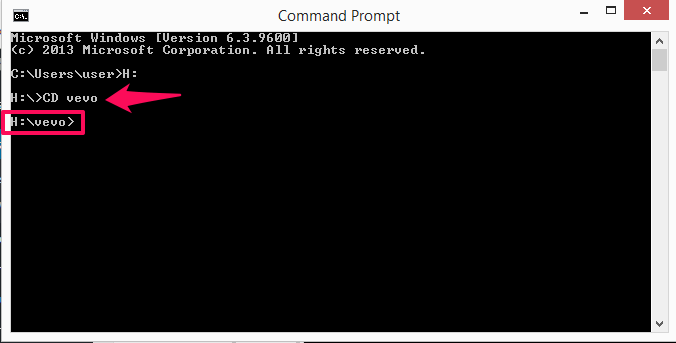
3. Som du ser er vi nå inne i vevo-mappen. Hvis du ønsker å åpne mappen og se innholdet i ledeteksten, skriv ganske enkelt dir og trykk enter.
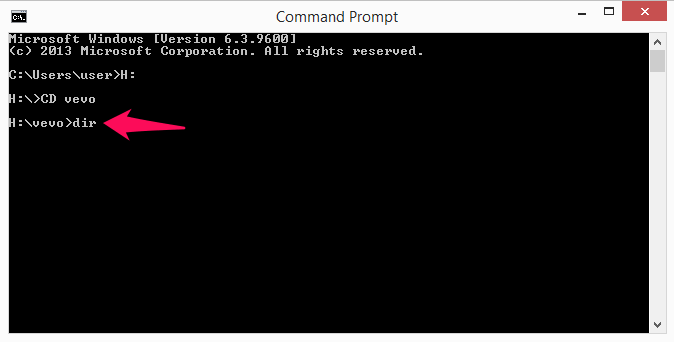
Deretter vil den vise deg innholdet i mappene, filnavn og deres størrelser. Du kan gjøre dette for å åpne alle nødvendige mapper. Bare gå til katalogen og skriv dir kommandoen foran mappen du vil åpne.
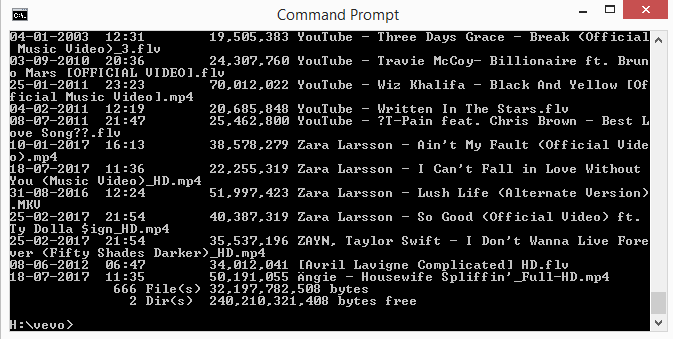
4. Hvis du nå ønsker å gå tilbake til rotmappen eller katalogen der du startet, skriv CD og den tar deg til toppen av treet der katalogen starter. For å komme ut av individuell mappe når du navigerer mellom undermapper må du bruke cd ..
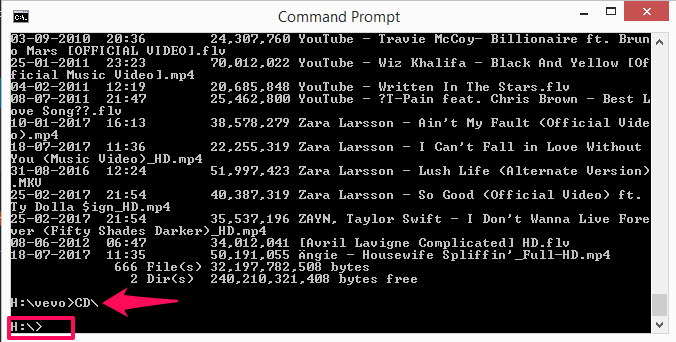
På samme måte kan du åpne hvilken som helst mappe i katalogen ved å bruke denne metoden.
Les også: Øk RAM ved hjelp av harddisk
konklusjonen
Med disse kommandoene og ved å følge trinnene ovenfor, kan du enkelt endre katalogen, navigere i filer og til og med åpne mappe/undermappe ved å bruke ledeteksten. Håper du har fått med deg metoden. I tilfelle problemer angående disse kommandoene, ta gjerne kontakt med oss i kommentarene nedenfor.
Siste artikler